স্বয়ংক্রিয় উইন্ডোজ 10 আপডেট ইনস্টলেশনের সময়সীমা সেট করার পদক্ষেপ
বিভিন্ন পিসি সমস্যা সমাধানের জন্য, আমরা ড্রাইভারফিক্সের পরামর্শ দিই: এই সফ্টওয়্যারটি আপনার ড্রাইভারগুলিকে চালিত এবং চলমান রাখবে, এইভাবে আপনাকে সাধারণ কম্পিউটার ত্রুটি এবং হার্ডওয়্যার ব্যর্থতা থেকে রক্ষা করবে। 3 টি সহজ পদক্ষেপে এখন আপনার সমস্ত ড্রাইভার পরীক্ষা করুন:
- ড্রাইভারফিক্স ডাউনলোড করুন (যাচাই করা ডাউনলোড ফাইল)।
- সমস্ত সমস্যাযুক্ত ড্রাইভার খুঁজে পেতে শুরু স্ক্যান ক্লিক করুন ।
- নতুন সংস্করণগুলি পেতে এবং সিস্টেমের ত্রুটিগুলি এড়ানোর জন্য ড্রাইভার আপডেট করুন ক্লিক করুন ।
- ড্রাইভারফিক্স এই মাসে 501,404 পাঠক ডাউনলোড করেছেন।
যেমনটি আমরা সবাই জানি যে মাইক্রোসফ্ট আসন্ন উইন্ডোজ 10 এপ্রিল 2019 আপডেটের জন্য উইন্ডোজ 10 সংস্করণ 1903 বা কেবল 19H1 হিসাবে পরিচিত হিসাবে নতুন বৈশিষ্ট্যগুলির একটি সিরিজ রেখেছে।
সর্বাধিক প্রতীক্ষিত বৈশিষ্ট্যগুলির মধ্যে একটি হ’ল 35 দিনের উইন্ডো যা উইন্ডোজ 10 হোম এসকিউ ব্যবহারকারীদের উইন্ডোজ 10 আপডেটগুলিকে স্বয়ংক্রিয়ভাবে বিরতি দিতে দেয় ।
হোম এসকিউ ব্যবহারকারীরা ছাড়াও, যাদের প্রো এবং এন্টারপ্রাইজ এসকিউ রয়েছে তাদের এখন স্বয়ংক্রিয় আপডেটের জন্য নির্দিষ্ট সময়সীমা নির্দিষ্টকরণ এবং আরও ভাল আপডেট পরিচালনার জন্য পুনরায় চালু করার নামে একটি নতুন নীতি পাবেন ।
এই আসন্ন নীতি আইটি প্রশাসকদের পক্ষে খুব কার্যকর হবে। আপডেট এবং পিসি রিবুটগুলি ইনস্টল করার জন্য একটি সময়সীমা নির্ধারণ করতে তারা এই বিকল্পটি ব্যবহার করতে পারেন ।
আপনি যদি বৈশিষ্টটিতে আগ্রহী হন তবে দুটি উপায় রয়েছে যা আপনি এটি সক্ষম করতে ব্যবহার করতে পারেন।
উইন্ডোজ 10 এ উইন্ডোজ আপডেট ইনস্টলেশনের সময়সীমা সেট করুন
সমাধান 1: একটি গ্রুপ নীতি সম্পাদক ব্যবহার করুন
- উইন + আর কী টিপে রান ডায়ালগ বক্সটি খুলুন, gpedit.msc টাইপ করুন এবং তারপরে এন্টার কী টিপুন ।
- গ্রুপ পলিসি এডিটর নামে একটি নতুন উইন্ডো খুলবে। কম্পিউটার কনফিগারেশন >> প্রশাসনিক টেমপ্লেট >> উইন্ডোজ উপাদানগুলি >> উইন্ডোজ আপডেটে নেভিগেট করুন ।
- আপনি একটি নীতি বিকল্প দেখতে পাবেন স্বয়ংক্রিয় আপডেটের জন্য সময়সীমা নির্দিষ্ট করুন এবং ডানদিকের উপর এটিতে ডাবল ক্লিক ক্লিক করুন।
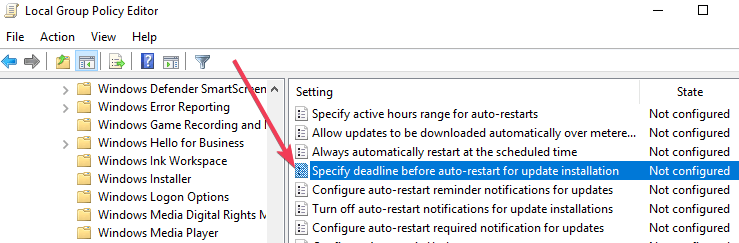
- সক্ষম করা নির্বাচন করে আপনি নীতিটি চালু করতে পারেন ।
- 2 থেকে 30 দিনের বিকল্পটি চয়ন করে কোয়ালিটি আপডেটগুলি ড্রপ-ডাউন তালিকা থেকে গুণমানের আপডেটগুলি স্বয়ংক্রিয়ভাবে চালুর আগে কোনও ব্যবহারকারীর কত দিন নির্ধারণ করুন ।
- বৈশিষ্ট্য আপডেটগুলি স্বয়ংক্রিয়ভাবে চালিত হওয়ার আগে ব্যবহারকারীর কত দিনের দিন সেট করুন, বৈশিষ্ট্য আপডেটগুলি ড্রপ-ডাউন তালিকা থেকে 2 থেকে 30 দিনের বিকল্পটি চয়ন করে ।
- পরিবর্তন অন্তর্বর্তী সময়কাল থেকে ড্রপ-ডাউন তালিকা 0 থেকে 7 দিন ।
- শেষ অবধি, আপনি চাইলে অনুগ্রহকালীন অবধি শেষ না হওয়া পর্যন্ত অটো-পুনঃসূচনাও সক্ষম করতে পারবেন ।
সমাধান 2: একটি রেজিস্ট্রি টুইঙ্ক ব্যবহার করে
তদ্ব্যতীত, বৈশিষ্ট্য এবং গুণমানের আপডেট উভয়ের জন্য একটি dead দিনের সময়সীমা নির্ধারণ করতে একটি রেজিস্ট্রি টুইঙ্ক ব্যবহার করার বিকল্প রয়েছে। তদ্ব্যতীত, একটি 2 দিনের গ্রেস পিরিয়ড অন্য রেজিস্ট্রি টুইটারের মাধ্যমেও সেট করা যেতে পারে।
- রান ডায়ালগ বক্সে রিজেডিট টাইপ করে রেজিস্ট্রি এডিটর খুলুন।
- নিম্নলিখিত রেজিস্ট্রি কীটির সন্ধান করুন: কম্পিউটারএইচকেওয়াই_লোকল_ম্যাচিন
সফটওয়্যার পলিসি মাইক্রোসফ্ট উইন্ডোজ উইন্ডোস আপডেট - এরপরে বৈশিষ্ট্যটি সক্ষম করতে 32-বিট ডিডাব্লুড মান সেটপম্প্লেশনডিডলাইনটি 1 তে সেট করুন । আপনার কাছে type৪-বিট উইন্ডোজ থাকলেও আপনাকে মান-ধরণের হিসাবে একটি 32-বিট ডাবর্ডার ব্যবহার করতে হবে।
- 32 বিট DWORD মান সেট ConfigureDeadlineForQualityUpdates 2 থেকে 30।
- 32 বিট DWORD মান সেট ConfigureDeadlineForFeatureUpdates 2 থেকে 30।
- 32 বিট DWORD মান সেট ConfigureDeadlineForFeatureUpdates 0 থেকে 7।
- 32-বিট ডিডব্লর্ড মানটি কনফিগার করুনডিডলাইন নোআউটআউটবুট 1 তে সেট করুন the মান পরিবর্তন করা বিকল্পের সক্ষম করবে গ্রেস পিরিয়ড শেষ না হওয়া পর্যন্ত স্বয়ংক্রিয় পুনরায় আরম্ভ করবেন না ।
- অবশেষে, আপনার উইন্ডোজ 10 সিস্টেমটি পুনরায় বুট করা দরকার যাতে পরিবর্তনগুলি প্রয়োগ করা যায়।
আপনি যদি আপনার সিস্টেমে কোনও পারফরম্যান্স সমস্যা পর্যবেক্ষণ করেন তবে উল্লিখিত পাঁচটি মান মুছে ফেলে পরিবর্তনগুলি বাতিল করা যাবে।
সম্পর্কিত নিবন্ধগুলি আপনার যাচাই করতে হবে:
- উইন্ডোজ 10 v1903 আরটিএম প্রার্থী ইনস্টলেশন সংক্রান্ত সমস্যার দ্বারা প্রভাবিত
- উইন্ডোজ 10 v1809 এখন ব্যবসায়ীদের জন্য প্রস্তুত (অবশেষে!)
- কিছু বিরক্তিকর পুনরায় বুট সমস্যা সমাধান করতে উইন্ডোজ 10 v1903 আইএসও ডাউনলোড করুন
